Undersökningar, omröstningar och frågesporter är ett utmärkt sätt att förbättra din webbplats med interaktiva element. WordPress.com är integrerat med Crowdsignal, så det är enkelt att lägga till elementen på din webbplats. Här är ett exempel som använder omröstningsblocket:
I denna guide
Lägg till och anpassa en Crowdsignal-driven omröstning i innehållet på din webbplats med hjälp av omröstningsblocket.
- Skapa ett inlägg eller en sida i WordPress-redigeraren.
- Klicka på plustecknet ( + ) eller initiera blocksökningen genom att skriva / och söka efter ”omröstning”.

När omröstningsblocket har lagts till kan du lägga till en rubrik, en anteckning (till exempel en beskrivning eller en prompt) och potentiella svar, samt anpassa visningsinställningarna för omröstningen. Om du har en webbplats med Business- eller eCommerce-paketet och installerade tillägg aktiverar du det här tillägget för att använda omröstningsblocket.
Ett annat sätt att lägga till en undersökning (eller en undersökning/frågesport) på din webbplats är att skapa den via Crowdsignal. Gratiskontot på Crowdsignal tillåter upp till 2 500 signaler. Mer information om vad som räknas som en signal finns i Crowdsignals dokumentation.
Här är stegen:
1. Gå till Crowdsignal och registrera dig för ett gratis konto. Du kan logga in med ditt WordPress.com-konto.
2. Klicka på Skapa ny… i din adminpanel och välj sedan om du vill skapa en undersökning, omröstning, frågesport eller betygsättning.
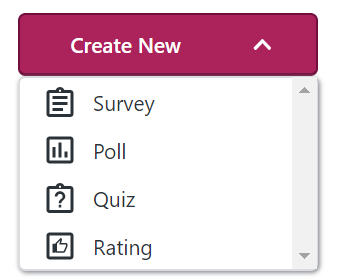
Skapa din omröstning! Mer information om detta finns i deras supportguide.
4. När du är klar klickar du på knappen Dela längst upp på skärmen och väljer Bädda in.
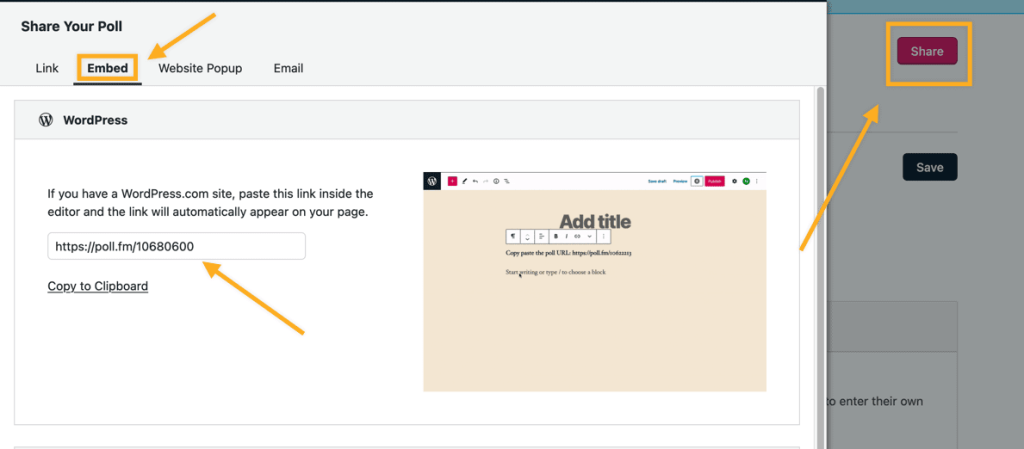
5. Kopiera länken från fältet som visas eller klicka på Kopiera till urklipp.
6. Gå till ett inlägg, en sida eller ett widgetområde och klistra in länken.
Du kan använda röstningsblocket för att ge din publik möjlighet att betygsätta ditt arbete eller uttrycka sin åsikt.

Lär dig mer om röstningsblocket.
Du kan också skicka omröstningar via e-post med hjälp av WordPress-funktionen Inlägg via e-post och den särskilda [poll]-kortkoden. Detaljerad information finns på supportsidan Inlägg via e-post.
Varför visas inte mina omröstningar?
En omröstning kan endast visas en gång i ett inlägg. Om du har en omröstning i ett inlägg och en i sidopanelen kommer med andra ord endast den första instansen av omröstningen att visas. Det är dock möjligt att visa 2 eller flera olika omröstningar i ett inlägg.
Vad händer om jag når Crowdsignals gratispaketgräns på 2 500 signals?
Alla dina omröstningar, undersökningar och frågesporter kommer att fortsätta fungera, men nya bidrag kommer inte att visas i resultaten. Crowdsignal kommer fortfarande att samla in alla dina svar och när du uppgraderar till ett betalpaket kommer de att visas i rapporten.